Thẳng thắn mà nói, không có màn hình nào là hoàn hảo tuyệt đối. Ngay cả những màn hình tốt nhất cũng có thể gặp điểm chết, nhấp nháy, bóng mờ hoặc lỗi màu sắc khó hiểu. Phần lớn các vấn đề này thường bị ẩn cho đến khi mắt bạn cảm thấy mỏi hoặc chất lượng công việc bị ảnh hưởng. Đó chính là lúc Kiểm Tra Màn Hình Trực Tuyến trở nên cần thiết.
Chỉ với vài cú nhấp chuột, bạn có thể nhanh chóng phát hiện các lỗi tiềm ẩn trên màn hình và kiểm tra hiệu năng hiển thị theo thời gian thực. Các bài kiểm tra trên trình duyệt này giúp bạn phát hiện vấn đề về màu sắc, độ sáng, độ nét, hình học... mà không cần cài đặt phần mềm nào. Dù bạn mới mua màn hình mới hay muốn kiểm tra màn hình cũ, công cụ này sẽ hỗ trợ bạn tinh chỉnh tối ưu hoặc quyết định đúng thời điểm thay màn hình.
TạI Sao CầN ThựC HiệN KiểM Tra MàN HìNh TrựC TuyếN?
Từ những màn hình CRT cũ tới các màn OLED siêu nét hiện nay, không có màn hình nào là hoàn hảo. Ngay cả màn hình cao cấp cũng sẽ xuống màu, giảm độ sáng hoặc xuất hiện bóng mờ sau thời gian sử dụng. Thực hiện kiểm tra màn hình mỗi vài tháng giúp bạn phát hiện sớm các dấu hiệu hỏng hóc và thay thế kịp thời.
Bạn vừa mua màn hình mới? Hãy kiểm tra ngay! Nhiều hãng sản xuất chỉ nhận bảo hành điểm chết hoặc lỗi sáng trong vài ngày đầu sau khi mua. Kiểm Tra Màn Hình Trực Tuyến giúp bạn phát hiện nhanh các lỗi này để xử lý kịp thời.
Nhiều người bị mỏi mắt, nhức đầu do thiết lập màn hình chưa tối ưu — ánh sáng xanh quá mạnh, độ sáng không hợp lý hoặc nhấp nháy liên tục. Thông thường, mọi người chỉ chỉnh độ sáng, độ nét, độ tương phản và gamma theo cảm tính. Kiểm tra màn hình trực tuyến giúp bạn phát hiện đúng nguyên nhân và hiệu chỉnh màn hình một cách khoa học.
NhữNg LỗI ThườNg GặP ở MàN HìNh
Màn hình có thể xuất hiện rất nhiều lỗi. Dưới đây là các vấn đề phổ biến nhất:
1. đIểM ChếT HoặC Pixel Bị KẹT
Điểm chết: luôn đen.
Pixel bị kẹt: luôn sáng một màu (đỏ, xanh lá hoặc xanh dương).
Nguyên nhân: lỗi sản xuất, hư hỏng vật lý hoặc tác động kéo dài.
Giải pháp: đôi khi có thể khắc phục bằng công cụ hoặc phần mềm kích thích pixel, nhưng phần lớn là vĩnh viễn.
2. LỗI Rò SáNg HoặC độ SáNg KhôNg đồNg đềU
Vệt sáng ở mép hoặc góc, nhất là khi hiển thị nền đen. Thường gặp ở panel IPS hoặc màn hình giá rẻ. Dễ nhầm với độ tương phản thấp.
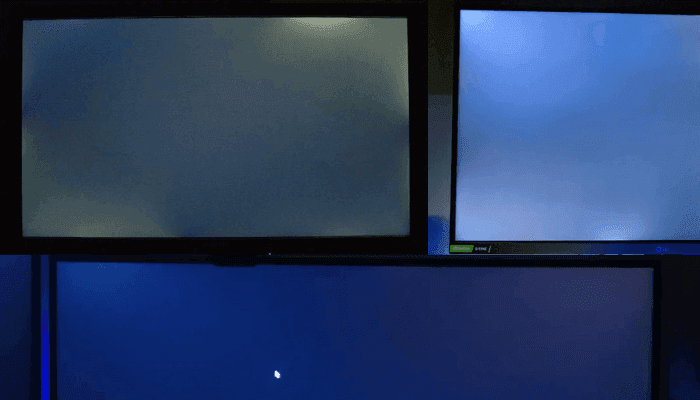
3. LỗI DảI MàU (Banding)
Các gradient mượt mà xuất hiện dưới dạng các dải hoặc đường rõ ràng. Điều này do độ sâu màu thấp, hiệu chỉnh kém hoặc nén. Vấn đề banding màu dễ nhận thấy hơn trong các gradient và khu vực tối.
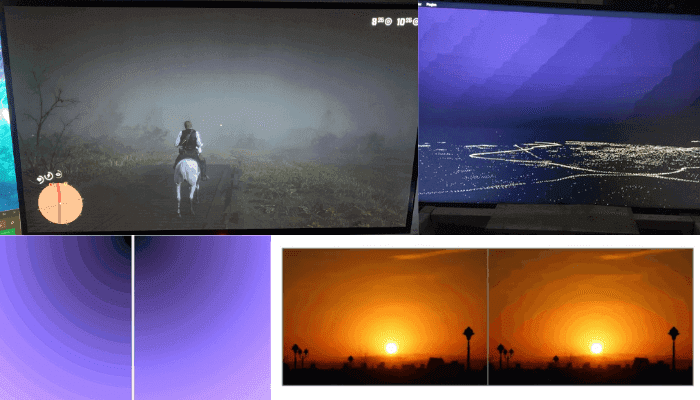
4. NhấP NháY
Nhấp nháy liên tục hoặc gián đoạn. Điều này có thể do sự không khớp tần số làm mới, cáp bị hỏng, vấn đề nguồn điện hoặc điều chỉnh PWM (modulation độ rộng xung) trong đèn nền LED. Vấn đề nhấp nháy màn hình rất phổ biến ở các màn hình giá rẻ hoặc khi sử dụng bộ chuyển đổi.
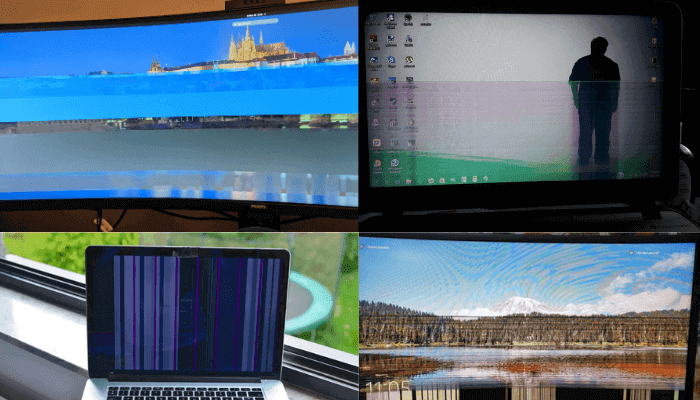
5. BóNg Mờ HoặC NhòE ChuyểN độNg
Vệt bóng sau vật thể di chuyển nhanh, nhất là khi chơi game hoặc xem video tốc độ cao. Chủ yếu do tốc độ đáp ứng pixel chậm hoặc thiết lập overdrive không đúng. Panel VA dễ bị hơn so với IPS hay TN.
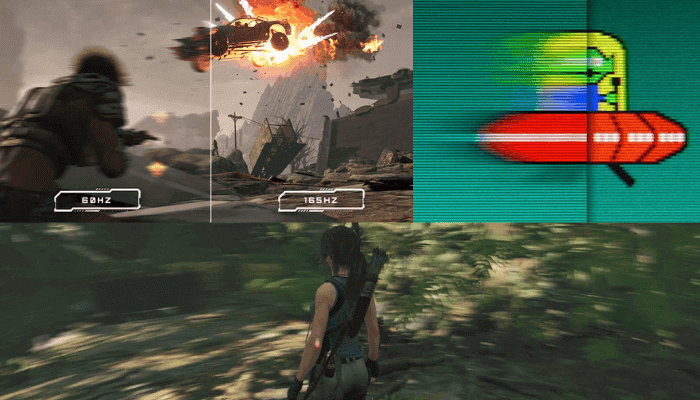
6. RáCh HìNh (Screen Tearing)
Khi một phần của màn hình được làm mới vào thời gian khác, gây ra hiệu ứng "cắt" hoặc "rách" trong quá trình chuyển động. Vấn đề rách màn hình là do sự không khớp giữa tỷ lệ khung hình GPU và tỷ lệ làm mới của màn hình. Nó có thể được giải quyết bằng V-Sync, G-Sync hoặc FreeSync.
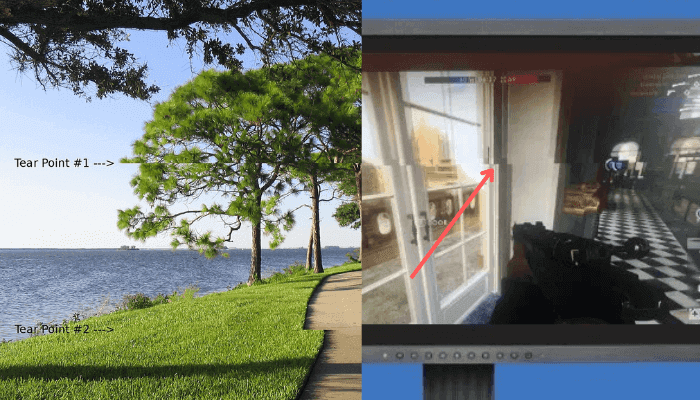
7. LỗI MàU HoặC LệCh MàU
Trắng bị ám vàng, hồng hoặc xanh. Nguyên nhân thường là cài đặt nhiệt độ màu sai, panel lỗi hoặc hiệu chỉnh chưa chuẩn. Cũng có thể do profile màu hoặc cài đặt hệ điều hành.
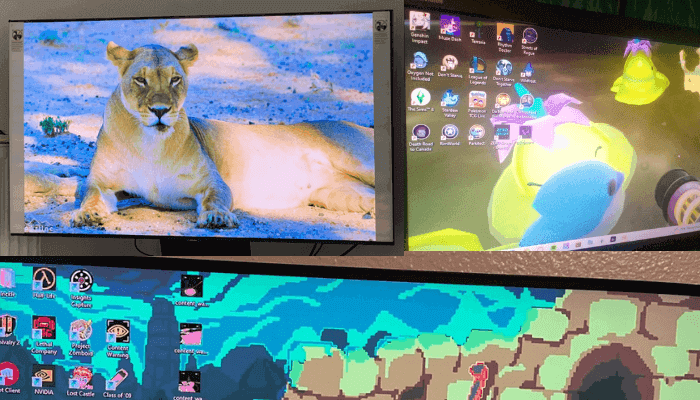
8. LỗI HìNh HọC HoặC Sai Tỉ Lệ
Vòng tròn bị méo thành elip, hình vuông bị kéo dài. Nguyên nhân: tỉ lệ không đúng, chế độ overscan hoặc sai độ phân giải. Dễ nhận biết qua bài kiểm tra lưới.
9. độ TươNg PhảN ThấP HoặC HìNh ảNh NhợT NhạT
Màu đen trông như xám, trắng không đủ sáng. Thường gặp ở màn hình giá rẻ hoặc chưa cân chỉnh tốt. Góc nhìn hoặc gamma cũng là yếu tố ảnh hưởng.
10. Chữ NhòE HoặC độ NéT KéM
Chữ bị mờ, đổ bóng. Nguyên nhân: sai độ phân giải, lỗi scale hoặc thiết lập độ nét chưa chuẩn. Đặc biệt hay xảy ra khi dùng HDMI thay cho DisplayPort hoặc DVI.
11. HìNh Bị CắT (Overscan)
Thanh taskbar, chữ hoặc số trên viền bị che mất. Thường gặp khi dùng TV làm màn hình hoặc card đồ họa cũ. Chỉnh lại ở cài đặt card hoặc tắt overscan trên màn hình.
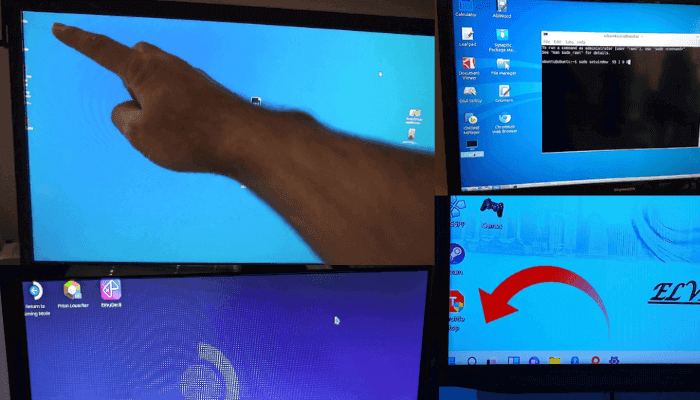
12. Sai độ PhâN GiảI HoặC Tỉ Lệ
Hình bị phóng quá to hoặc răng cưa. Nguyên nhân chủ yếu do cài đặt sai trên hệ điều hành hoặc chế độ tự động scale chưa đúng.
HướNg DẫN Sử DụNg CôNg Cụ KiểM Tra MàN HìNh TrựC TuyếN
Các bước khai thác tối đa công cụ kiểm tra màn hình miễn phí trên trình duyệt:
BướC 1. ChuẩN Bị KhôNg Gian KiểM Tra
Đảm bảo phòng tối hoặc đủ tối để tránh phản xạ ánh sáng. Lau sạch màn hình khỏi bụi hoặc vết bẩn để tránh nhầm với điểm chết. Đặt về độ phân giải gốc, độ sáng vừa phải. Tắt bộ lọc ánh sáng xanh, f.lux hoặc chế độ ban đêm.
BướC 2. KhởI độNg KiểM Tra MàN HìNh
Mở công cụ bằng trình duyệt hiện đại như Chrome, Firefox, Edge. Nhấn biểu tượng toàn màn hình để loại bỏ giao diện trình duyệt, tập trung vào hình kiểm tra.
BướC 3. ThựC HiệN đầY đủ TấT Cả KiểM Tra
Dùng phím mũi tên trên bàn phím hoặc các nút mũi tên trên giao diện để chuyển bài test. Có tổng cộng 13 bài kiểm tra màn hình khác nhau. Cũng có thể dùng bánh xe chuột để chuyển đổi. Nhấn Space để ẩn chú thích, ESC để thoát nhanh. Kích hoạt chế độ tự động để chạy tất cả các kiểm tra liên tục với tốc độ tùy chọn.
BướC 4. đọC KếT Quả Và đáNh Giá
Tìm các điểm chết (đốm đen), rò sáng ở vùng tối, đường mờ, nhấp nháy (lỗi tần số hoặc đáp ứng), màu không đồng đều (vấn đề panel hoặc profile màu).
BướC 5. Xử Lý Khi Có LỗI
Nếu phát hiện lỗi, hãy ghi lại — đặc biệt nếu màn hình còn bảo hành. Thử cập nhật driver card đồ họa hoặc cân chỉnh lại màn hình. Một số lỗi nhỏ có thể thử dùng công cụ sửa pixel. Nếu không khắc phục được, liên hệ kỹ thuật hoặc cân nhắc đổi màn hình.
TấT Cả CáC BàI KiểM Tra Trong CôNg Cụ KiểM Tra MàN HìNh TrựC TuyếN
Công cụ có 13 bài kiểm tra chủ chốt, kiểm tra toàn diện mọi khía cạnh màn hình. Sau đây là ý nghĩa và lỗi có thể phát hiện ở từng bài:
KiểM Tra độ ChíNh XáC MàU
Đánh giá khả năng hiển thị chính xác các màu cơ bản và phối màu của màn hình.
Hình kiểm tra sẽ hiển thị các dải màu dọc: trắng, vàng, lục lam, xanh lá, tím hồng, đỏ, xanh dương. Qua đó kiểm tra các kênh màu RGB và phối hợp màu có gặp lỗi hay không.
Màu sắc phải đều, không bị vệt hay mờ. Nếu thấy màu nhợt hoặc lệch, hãy thử đặt lại hoặc cân chỉnh nhiệt độ màu, gamma.
Đa số màn hình LCD hoặc OLED hiện đại vượt qua bài kiểm tra này, nhưng lỗi sản xuất hoặc hiệu chỉnh vẫn dễ lộ ra.
KiểM Tra đIểM ChếT Và Pixel Bị KẹT
Mỗi pixel gồm 3 subpixel (đỏ, xanh lá, xanh dương). Nếu một trong số chúng lỗi sẽ xuất hiện điểm chết hoặc điểm bị kẹt (chỉ hiện một màu).
Bài kiểm tra này sẽ cho màn hình lần lượt hiển thị đầy đủ các màu: đen, trắng, đỏ, xanh lá, xanh dương để phát hiện điểm chết.
Điểm chết: Đốm đen không đổi màu
Pixel kẹt: Chỉ hiện duy nhất một màu
Một số điểm chết có thể chấp nhận với màn cũ, màn mới thì không nên có. Chính sách mỗi hãng sẽ khác nhau.
KiểM Tra DảI MàU MượT
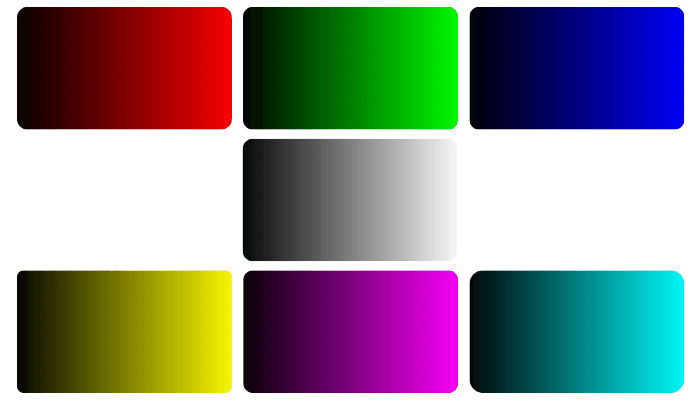
Kiểm tra độ chuyển màu mượt mà. Các dải chuyển màu (đỏ, xanh lá, xanh dương, trắng, vàng, tím hồng, lục lam) phải mịn, không bị phân tầng. Nếu xuất hiện vệt, nguyên nhân là do panel màu kém hoặc hiệu chỉnh lỗi.
Nên dùng độ phân giải gốc, màu 8-bit trở lên, bật tăng tốc phần cứng.
Một số thiết bị giới hạn dải RGB, hãy chuyển về “toàn dải” để đạt hiệu quả tốt nhất.
KiểM Tra độ NéT
Đánh giá khả năng hiển thị chi tiết nhỏ và cạnh nét. Độ nét quá thấp sẽ khiến chữ bị mờ, quá cao sẽ có viền sáng.
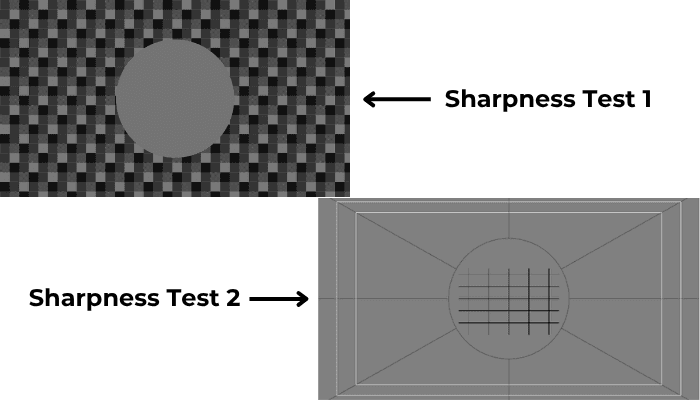
Ở mô hình đầu tiên, lưới caro và đường viền phải rõ nét ở mức cài đặt hợp lý. Nếu hình nhòe, màu xám trộn lẫn, độ nét chưa đủ. Vòng tròn trung tâm phải rõ.
Mô hình thứ hai, tất cả đường nét và hình khối đều phải sắc nét, không bóng mờ. Đường chéo phải mượt.
Độ nét lý tưởng phụ thuộc độ phân giải, kích thước, khoảng cách, loại panel. Quan trọng là cảm giác tự nhiên và rõ ràng.
Tránh tăng độ nét kỹ thuật số quá cao — đặc biệt với chữ hoặc đường mảnh, dễ tạo nhiễu.
KiểM Tra độ SáNg Và độ TươNg PhảN
Có 4 công cụ điều chỉnh độ sáng, tương phản. Trong bài kiểm tra đầu tiên, mỗi ô màu phải thể hiện các ô nhỏ và dải chuyển màu bên trong rõ ràng. Nếu vùng nào bị trôi, hãy điều chỉnh lại.
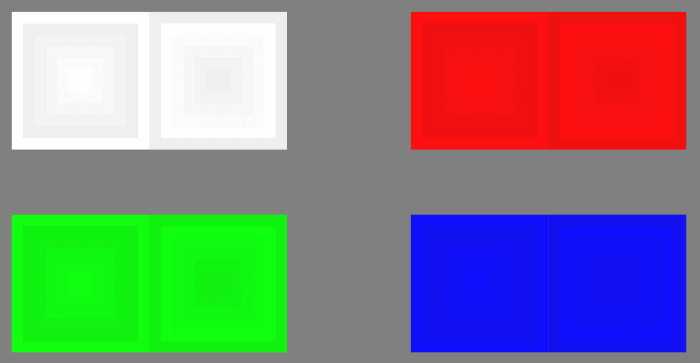
Bài kiểm tra thứ hai, mỗi màu phải có đủ 32 dải số dễ phân biệt. Nếu vùng tối bị chìm, cần chỉnh lại độ sáng hoặc tương phản.
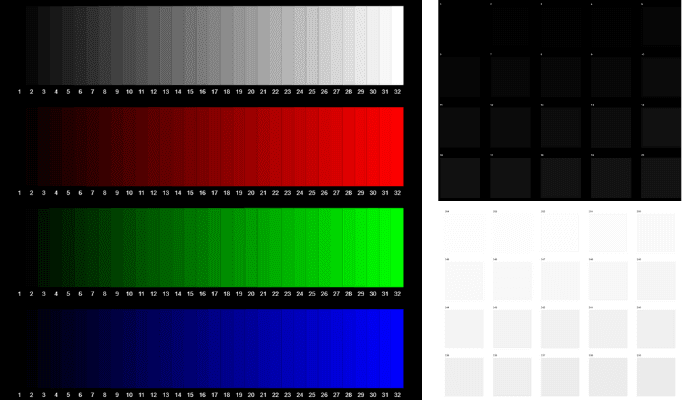
Bài kiểm tra thứ ba kiểm tra vùng trắng (từ 254 đến 235) có phân biệt được không. Nếu đều là một màu trắng, hãy giảm độ sáng hoặc tương phản.
Bài thứ tư kiểm tra vùng tối nhất (từ 1 đến 20). Nếu các ô đầu không thấy, hãy tăng độ sáng hoặc giảm tương phản.
Màn hình chuẩn sẽ thể hiện chi tiết rõ ở vùng sáng lẫn tối.
KiểM Tra độ đồNg đềU độ SáNg
Kiểm tra xem độ sáng toàn màn có đồng đều không. Mô hình vòng tròn đồng tâm giúp nhận ra sự khác biệt.
Độ sáng phải đều từ tâm ra mép. Vòng tròn phải đều, không bị bóp méo. Nếu có vùng mờ hoặc biến dạng, có thể là lỗi đèn nền hoặc hình học.
KiểM Tra Gamma
Điều chỉnh gamma giúp tối ưu độ sáng, tương phản, độ chi tiết vùng tối.
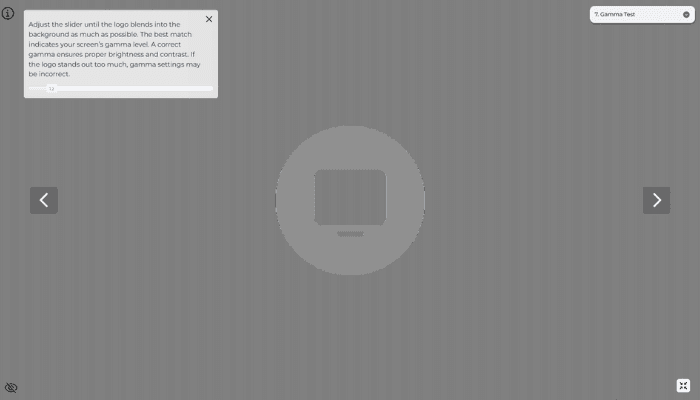
Bài kiểm tra là logo xám trên nền sọc. Điều chỉnh gamma để logo hòa vào nền. Giá trị hiển thị là gamma thực tế của màn hình.
Bài này rất quan trọng với thiết kế, nhiếp ảnh, gaming. Chuẩn thường là 2.2, nhưng có thể chỉnh theo nhu cầu.
KiểM Tra BóNg Mờ Và NhòE ChuyểN độNg
Giúp phát hiện bóng mờ, bóng ngược và nhòe chuyển động. Bóng mờ xảy ra khi pixel đáp ứng chậm, tạo vệt sau vật chuyển động.
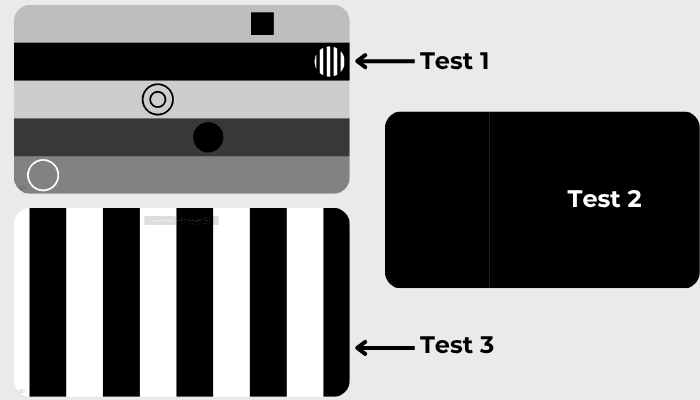
Bài kiểm tra đầu, hãy quan sát hình động xem có vệt bóng phía sau không. Nếu có ánh sáng ngược hoặc bóng đen, đó là bóng ngược. Nếu hình động bị mờ, đó là nhòe chuyển động.
Nếu thấy bóng mờ, hãy thử bật Overdrive hoặc chỉnh lại thời gian đáp ứng. Nếu bóng ngược, giảm Overdrive. Nếu nhòe chuyển động, tăng tần số quét. Nếu vẫn lỗi, có thể do phần cứng.
Bài kiểm tra thứ hai, đường trắng di chuyển chậm. Nếu mượt mà là bình thường. Nếu có giật hoặc đứt nét là lỗi tần số hoặc rách hình.
Bài thứ ba, các sọc trắng đen di chuyển ở nhiều tốc độ. Nếu rõ ràng là màn hình tốt, nếu nhấp nháy, bóng mờ, nhòe cần điều chỉnh lại tần số hoặc phản hồi.
KiểM Tra GóC NhìN
Đánh giá khả năng giữ màu sắc, độ sáng ở các góc nhìn khác nhau. Quan trọng với TV, màn hình, điện thoại.
Vòng tròn đồng tâm phải đều, không đổi màu hoặc tối khi nhìn lệch. Panel IPS, OLED là tốt nhất.
KiểM Tra HìNh HọC
Kiểm tra biến dạng, lệch tỷ lệ hoặc lỗi căn chỉnh. Lưới giúp phát hiện tức thì.
Tất cả các đường phải thẳng, đều nhau. Nếu méo, thường do cài đặt độ phân giải, tỷ lệ hoặc scale.
KiểM Tra CắT HìNh
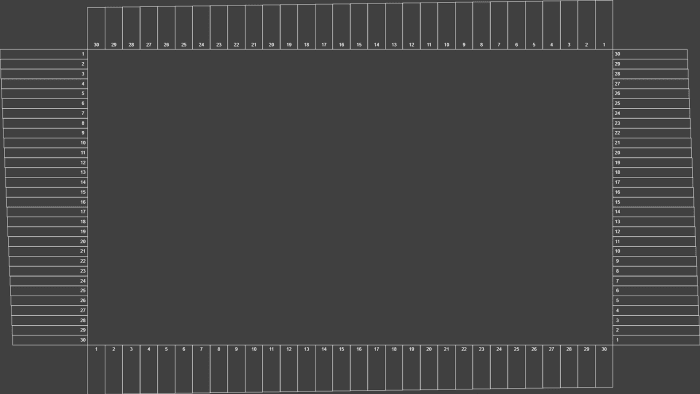
Đảm bảo hình ảnh hiển thị đủ, không mất viền. Các ô đánh số phải hiện hết viền, khung trắng rõ ràng. Nếu mất số, do overscan.
Thường gặp khi dùng TV hoặc màn hình có overscan. Hãy đặt chế độ “Full”, “Just Scan” hoặc “1:1” để khắc phục.
KiểM Tra Tỷ Lệ Khung HìNh
Dành cho màn hình rộng (16:9). Có 16 ô ngang, 9 ô dọc, các vòng tròn ở góc và giữa. Nếu vòng bị méo, thiếu, hãy chỉnh lại độ phân giải, scale.
KiểM Tra TầN Số Và Pha Vga
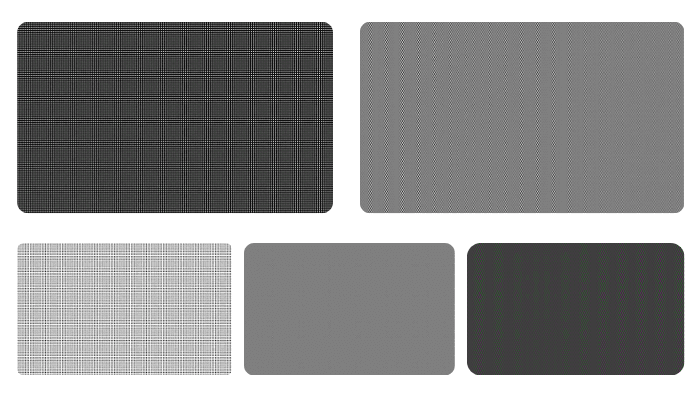
Dùng cho kết nối VGA. Từ xa là xám, gần là caro trắng đen. Nếu hình mờ, lệch hoặc sọc, hãy chỉnh lại tần số và pha.
Màn cũ chỉnh tay, màn mới thường tự động.
Chỉ dùng cho VGA, HDMI/DP/DVI thường tự chỉnh.
đặC đIểM CủA MàN HìNh HoàN HảO
Không có màn hình nào tuyệt đối hoàn hảo với tất cả mọi người, nhưng các đặc điểm sau đây được xem là lý tưởng:
1. MàU SắC ChuẩN XáC
Màu tươi, tự nhiên, không lệch. Phủ màu rộng (sRGB, AdobeRGB, DCI-P3), cân chỉnh tại nhà máy, dải màu chuyển mượt.
2. KhôNg Có đIểM ChếT, LỗI HìNh ảNh
Tất cả pixel hoạt động bình thường, không có điểm chết, pixel kẹt, nhấp nháy, bóng mờ hoặc lỗi hiển thị.
3. độ SáNg Và TươNg PhảN đồNg đềU
Độ sáng, tương phản phải đều khắp màn, không có vùng quá sáng hoặc quá tối. Đen sâu, trắng sáng rõ nét.
4. độ NéT Tự NhiêN
Hình ảnh sắc nét, chữ dễ đọc, đường chéo mượt, không có bóng mờ hay lồi lõm. Độ nét cân bằng.
5. TầN Số QuéT ổN địNh, KhôNg NhấP NháY
Dù là màn hình văn phòng 60Hz hay gaming 240Hz, phải ổn định, không nhấp nháy, phản hồi nhanh, trễ thấp.
6. GóC NhìN RộNg
Màn hình chất lượng cao giữ màu sắc, độ sáng không đổi dù nhìn từ mọi phía. Panel IPS, OLED là tốt nhất.
7. HìNh HọC Và Scale ChuẩN
Không bị méo, cắt hoặc biến dạng. Hình vẽ phải chính xác. Kiểm tra bằng lưới là rõ ràng nhất.
8. độ BềN Cao
Màn hình lý tưởng phải bền lâu, không bị burn-in, không ngả màu hoặc hư linh kiện. Thương hiệu uy tín rất quan trọng.
MẹO để KiểM Tra MàN HìNh ChíNh XáC
Thực hiện kiểm tra trong phòng tối hoặc ánh sáng yếu để tránh phản chiếu.
Tắt bộ lọc ánh sáng xanh, chế độ ban đêm hoặc f.lux.
Đặt lại màu sắc, độ nét về mặc định trước khi kiểm tra.
Một số lỗi phụ thuộc trình duyệt, hãy thử trình duyệt khác nếu cần.
Luôn cập nhật driver card đồ họa.
KếT LuậN
Các lỗi màn hình có thể ảnh hưởng lớn đến chất lượng hình ảnh và trải nghiệm làm việc. Điểm chết, bóng mờ, lỗi dải màu, lỗi tỷ lệ thường do phần cứng hoặc thiết lập sai. Kiểm tra màn hình trực tuyến giúp bạn phát hiện và xử lý lỗi ngay lập tức. Mỗi bài kiểm tra tập trung vào một vấn đề cụ thể, hỗ trợ chẩn đoán và sửa chữa nhanh chóng. Kiểm tra định kỳ giúp màu sắc chuẩn, hình ảnh mượt và tỷ lệ đúng. Hãy dùng độ phân giải gốc và cân chỉnh chuyên nghiệp.


 Buy me a Coffee
Buy me a Coffee





















